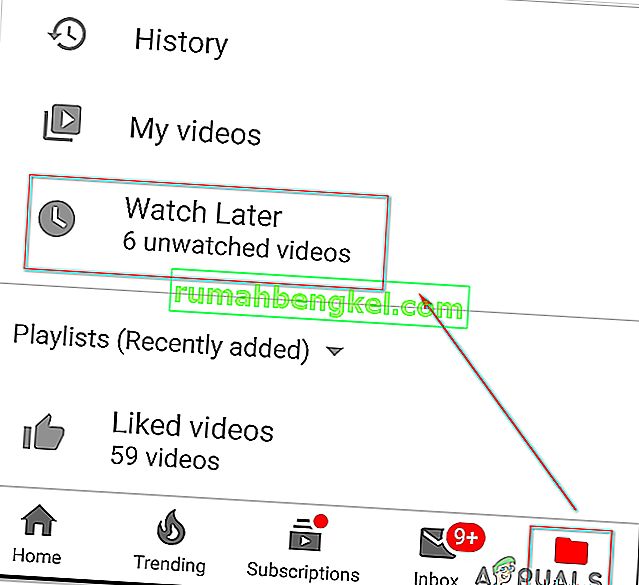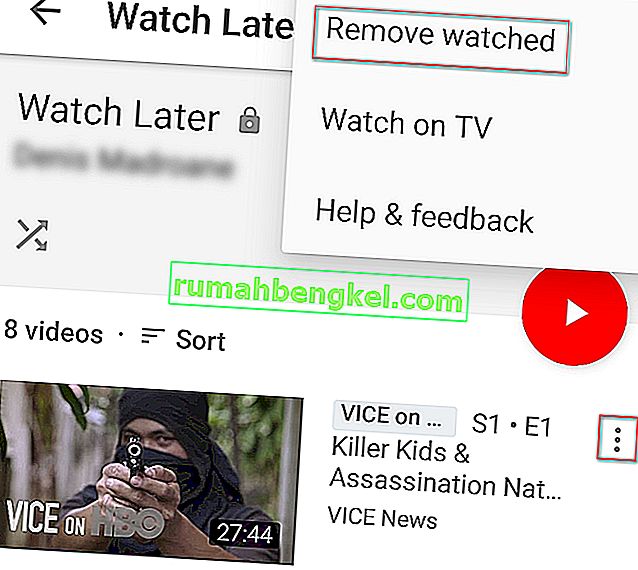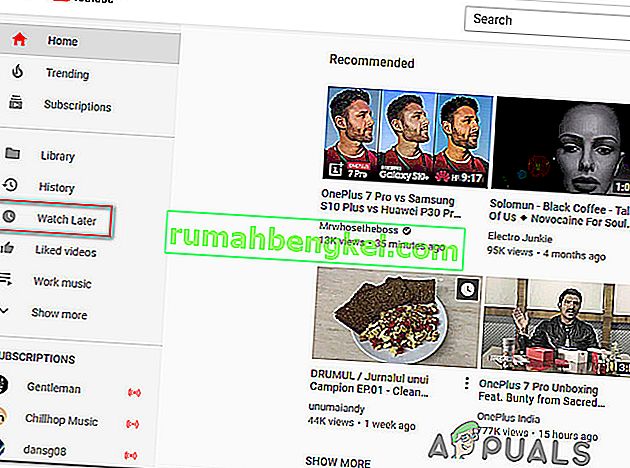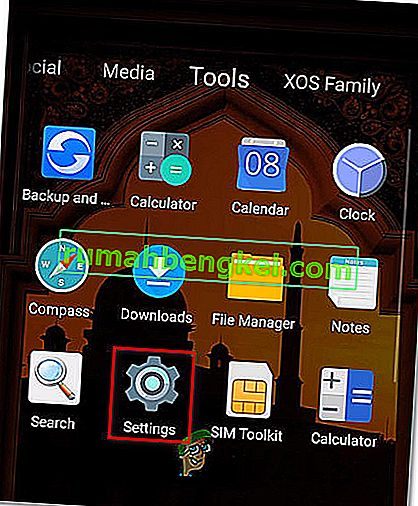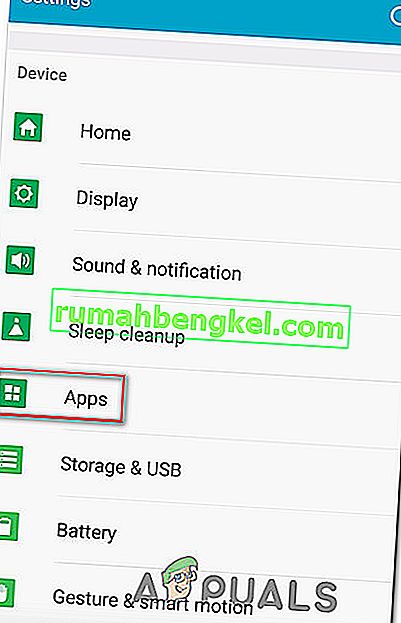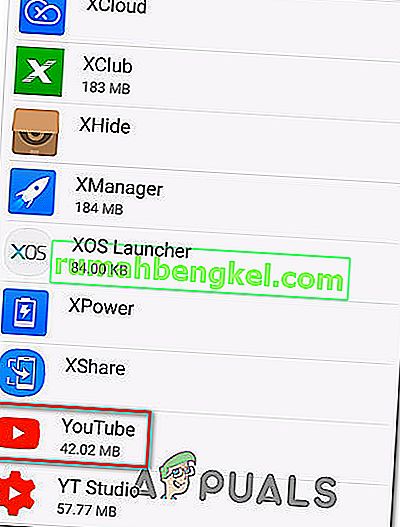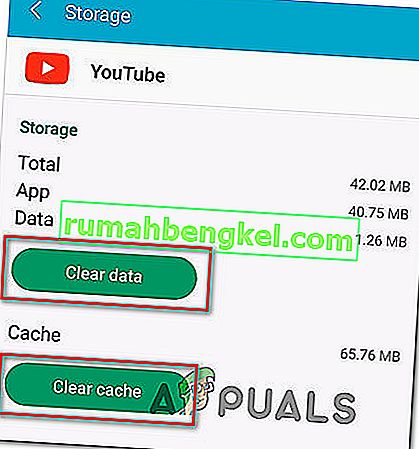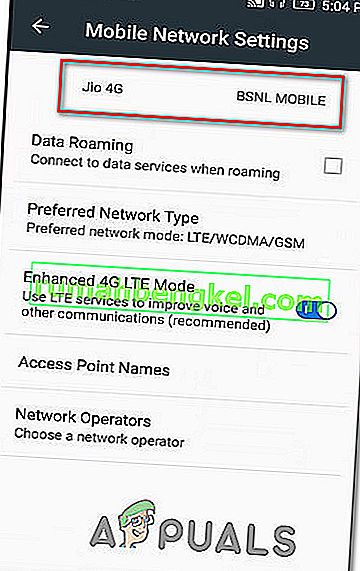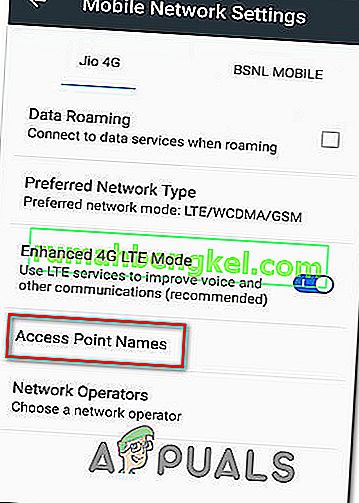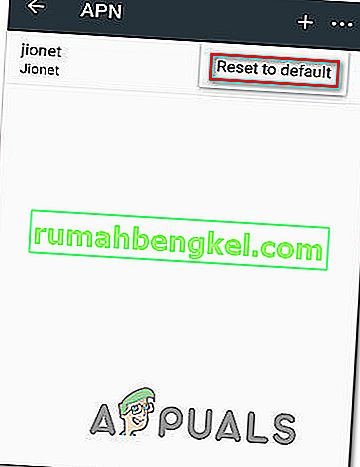أبلغ بعض المستخدمين أنهم يرون بانتظام الخطأ " حدثت مشكلة في الشبكة [503] " أثناء استخدام تطبيق الويب Youtube على أنظمة التشغيل Windows و Android و iOS. في معظم الحالات ، يبلغ المستخدمون المتأثرون عن حدوث الخطأ عندما ينقرون على مقطع فيديو من قائمة "مشاهدة لاحقًا". الغريب في هذه المشكلة هو حقيقة أنه إذا حاول المستخدم مشاهدة نفس الفيديو من البحث العادي ، فعادة ما يتم تشغيله بشكل جيد بدون رسالة خطأ. عند حدوث هذا الخطأ ، لن يقوم تطبيق YouTube بتحميل التعليقات والأوصاف لمقاطع الفيديو المتأثرة.

ما سبب الخطأ "حدثت مشكلة في الشبكة [503]"؟
لقد بحثنا في هذه المشكلة بالذات من خلال النظر في تقارير المستخدمين المختلفة واستراتيجيات الإصلاح التي يتم استخدامها بشكل شائع لإصلاح الخطأ كانت هناك مشكلة في الشبكة [503] .
بالنظر إلى رمز الحالة ، يمكننا تحديد أن هذه مشكلة من جانب الخادم تظهر عادةً عندما يتعذر الوصول إلى خادم الموقع (لسبب أو لآخر). من المعروف أنه يحدث مع مجموعة متنوعة من المتصفحات وأنظمة التشغيل ، على الهواتف الذكية وأجهزة سطح المكتب على حد سواء.
في معظم الحالات ، ينتهي الخطأ بسبب الموصل بشكل أو بآخر. بناءً على تحقيقاتنا ، هناك العديد من المذنبين المختلفين الذين لديهم إمكانية إثارة هذه المشكلة بالذات:
- مهلة الاتصال - من المعروف أن مهلة الاتصال تحدث في الحالات التي تم فيها تعديل إعدادات APN من قيمها الافتراضية. يمكن أن ينتهي هذا الأمر بالتسبب في بعض التناقضات في كيفية قدرة الجهاز على الوصول إلى البيانات من الخوادم الأخرى. إذا كان هذا السيناريو قابلاً للتطبيق ، فيجب أن تكون قادرًا على حل المشكلة عن طريق إعادة تعيين Access Point Names إلى القيم الافتراضية.
- البيانات المخزنة مؤقتًا التالفة - يعد هذا أحد أكثر المشغلات شيوعًا على أجهزة Android عندما يتعلق الأمر برمز الخطأ هذا. كما اتضح ، ستؤدي بعض إصدارات Android إلى تشغيل هذه المشكلة بالذات في حالة تلف مجلد بيانات ذاكرة التخزين المؤقت. في هذه الحالة ، يمكنك حل المشكلة عن طريق مسح بيانات ذاكرة التخزين المؤقت.
- الخادم مشغول جدًا أو يخضع للصيانة - من المحتمل أيضًا أن تكون المشكلة من جانب الخادم: إما صيانة مجدولة أو فترة انقطاع غير متوقعة تؤثر على منطقتك. في هذه الحالة ، ليس لديك أي استراتيجية إصلاح تحت تصرفك بخلاف التحقق من حالة خوادم Youtube بانتظام.
- قائمة انتظار قائمة التشغيل طويلة جدًا - من الممكن أيضًا أن تحدث هذه المشكلة تحديدًا لأن التطبيق يحاول تحميل قائمة انتظار قائمة التشغيل التي يتم تحميلها عند تشغيل قائمة تشغيل ، ولكن ينتهي الأمر بالفشل لأن قائمة التشغيل طويلة جدًا. يحدث هذا عادةً في الحالات التي تحتوي فيها قائمة المشاهدة لاحقًا على أكثر من ألف مقطع فيديو مختلف. في هذه الحالة ، يمكنك حل المشكلة عن طريق حذف عدد كافٍ من مقاطع الفيديو حتى تصل إلى علامة الرقم 3.
الطريقة الأولى: التحقق من حالة خوادم Google
قبل الانتقال إلى الطرق الأخرى أدناه والبدء في استكشاف المشكلة باستخدام العديد من استراتيجيات الإصلاح التي وجد المستخدمون الآخرون أنها مفيدة ، من المهم التأكد من أن المشكلة لا تخرج عن سيطرتك.
تتمتع خوادم Youtube بسمعة طيبة لكونها موثوقة ، لكن هذا لا يعني أنه ليس لديها فترات صيانة من وقت لآخر. في العام الماضي فقط ، عانى YouTube من انقطاع كبير في الخدمة وكان الخطأ [503] على رأس القائمة عندما يتعلق الأمر بتقارير المستخدمين.
للتأكد من أن المشكلة ليست من جانب الخادم تمامًا ، استغرق بضع ثوانٍ لزيارة مواقع الويب مثل DownDetector أو Outage للتحقق مما إذا كان المستخدمون الآخرون مثلك يواجهون نفس المشكلة أيضًا.

مكان جيد آخر للبحث هو حساب Twitter الرسمي على Youtube. لديهم عادة نشر أي نوع من الصيانة المجدولة أو انقطاع التيار الكهربائي الكبير الذي قد يواجهونه.

إذا قمت بالتحقق ولم يكن هناك حدث كبير قد يؤدي إلى حدوث خطأ كانت هناك مشكلة في الشبكة [503] ، فانتقل إلى الطريقة التالية أدناه للحصول على بعض أدلة استكشاف الأخطاء وإصلاحها.
الطريقة 2: حذف مقاطع الفيديو من قائمة المشاهدة لاحقًا
في معظم الحالات ، كانت هناك مشكلة في حدوث خطأ في الشبكة [503] مع المستخدمين الذين تمت إضافة الكثير من مقاطع الفيديو إلى قائمة " مشاهدة لاحقًا" . على الرغم من عدم وجود تفسير رسمي لسبب فعالية هذه الطريقة ، فقد أبلغ العديد من المستخدمين أنهم تمكنوا من حل المشكلة بعد حذف جميع مقاطع الفيديو التي أضافوها سابقًا إلى قائمة المشاهدة لاحقًا.
بمجرد قيامهم بذلك وإعادة تشغيل التطبيق ، فإن أي مقاطع فيديو جديدة أضافوها إلى قائمة "مشاهدة لاحقًا" لا تؤدي إلى ظهور الخطأ " هناك مشكلة في الشبكة [503] . يبدو أن هذا يشير إلى أن نظام Google الأساسي يعاني من تكرار ولكن هذا قد يؤدي في النهاية إلى حدوث هذه المشكلة.
إليك دليلان سريعان حول حذف مقاطع الفيديو من قائمة المشاهدة لاحقًا. أحدهما لأجهزة سطح المكتب (الكمبيوتر الشخصي وماك) والآخر للأجهزة المحمولة (Android و iOS). اتبع أي دليل ينطبق على نوع الجهاز الذي تستخدمه.
حذف مقاطع الفيديو من قائمة المشاهدة لاحقًا على Android:
- من شاشتك الرئيسية ، ادخل إلى تطبيق YouTube.
- بمجرد دخولك إلى تطبيق YouTube ، استخدم القائمة الأفقية في الجزء السفلي من الشاشة لتحديد المكتبة.
- ثم ، من قائمة المكتبة ، انقر فوق مشاهدة لاحقًا للوصول إلى القائمة التي نبحث عنها.
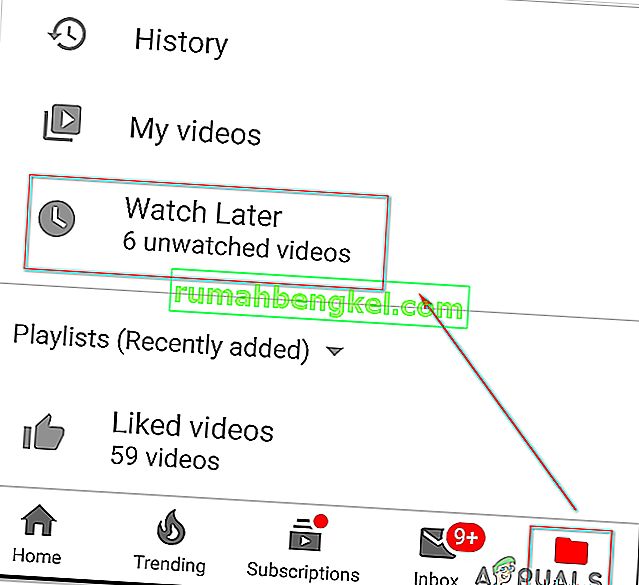
- بمجرد دخولك إلى قائمة Watch Later ، ما عليك سوى النقر فوق زر الإجراء المرتبط بكل مقطع فيديو والنقر فوق Remove from Watch Later .
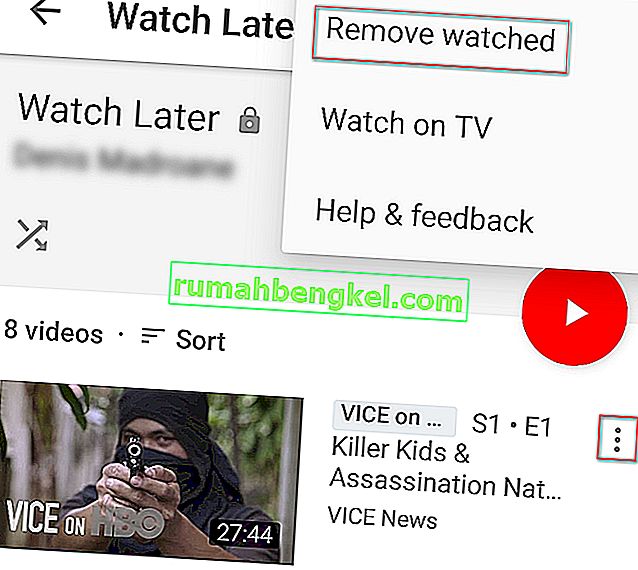
ملاحظة: إذا كان لديك الكثير من مقاطع الفيديو في هذه القائمة ، فإن الطريقة الأفضل هي النقر على زر الإجراء في الزاوية العلوية اليمنى وتحديد إزالة المشاهدة . سيؤدي هذا الخيار إلى إزالة كل مقطع فيديو أضفته مسبقًا إلى مجلد المشاهدة لاحقًا ، مما يوفر لك الكثير من الوقت.
- أعد تشغيل تطبيق YouTube ، وأضف مقطع فيديو جديدًا إلى قائمة " مشاهدة لاحقًا" ومعرفة ما إذا كان بإمكانك تشغيله دون مواجهة الخطأ " كانت هناك مشكلة في الشبكة" [503] .
حذف مقاطع الفيديو من قائمة المشاهدة لاحقًا على جهاز الكمبيوتر:
- افتح متصفحك الافتراضي وقم بزيارة تطبيق الويب Youtube ( هنا ).
- انقر فوق زر الإجراء على اليمين لإخراج الشريط الجانبي العمودي.
- انقر فوق " مشاهدة لاحقًا" من قسم المكتبة في القائمة.
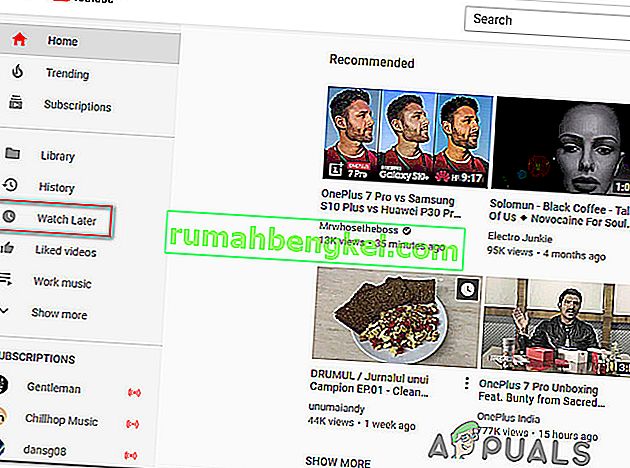
- بمجرد دخولك إلى قائمة المشاهدة لاحقًا ، انقر فوق زر الإجراء (رمز ثلاثي النقاط) المرتبط بكل مقطع فيديو وانقر فوق إزالة من المشاهدة لاحقًا . افعل ذلك مع كل مقطع فيديو داخل قسم المشاهدة لاحقًا حتى يتم مسح القائمة تمامًا.
- أضف مقطع فيديو جديدًا إلى قائمة المشاهدة لاحقًا وتحقق مما إذا كان خطأ هناك مشكلة في الشبكة [503] لا يزال يحدث عند محاولة تشغيله.
إذا استمر ظهور رمز الخطأ نفسه حتى بعد اتباع الطريقة أعلاه ، فانتقل إلى الطريقة التالية أدناه.
الطريقة الثالثة: مسح بيانات ذاكرة التخزين المؤقت على Youtube (إن أمكن)
كما اتضح ، يمكن أن تكون هذه المشكلة أيضًا من جانب العميل على أجهزة Android. هناك الكثير من تقارير المستخدمين التي واجهت خطأ كانت هناك مشكلة في الشبكة [503] وتمكنت من إصلاحها عن طريق مسح ذاكرة التخزين المؤقت لتطبيقات Youtube والبيانات.
تم تأكيد هذا الإصلاح ليكون فعالًا على كل من إصدارات Android الأحدث والإصدارات الأقدم. فيما يلي لمحة سريعة عن كيفية مسح بيانات ذاكرة التخزين المؤقت على Youtube:
- من شاشتك الرئيسية ، اضغط على أيقونة الإعدادات .
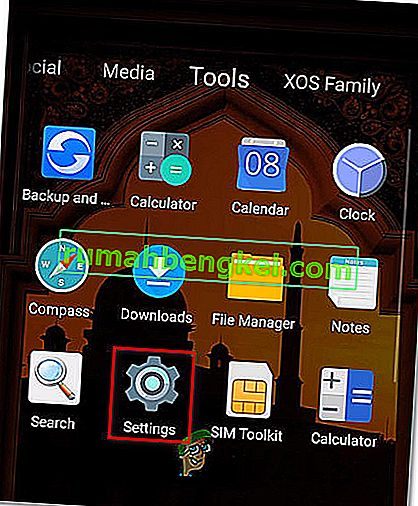
- من شاشة الإعدادات الرئيسية ، انقر فوق التطبيقات.
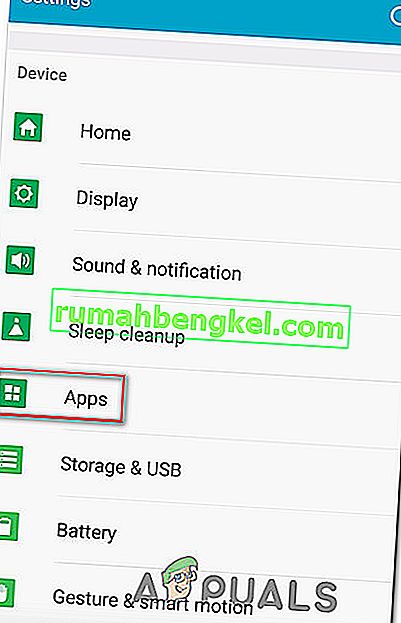
- بمجرد دخولك إلى شاشة التطبيقات ، قم بالتمرير لأسفل عبر قائمة التطبيقات حتى تجد YouTube. بمجرد رؤيته ، اضغط عليه مرة واحدة.
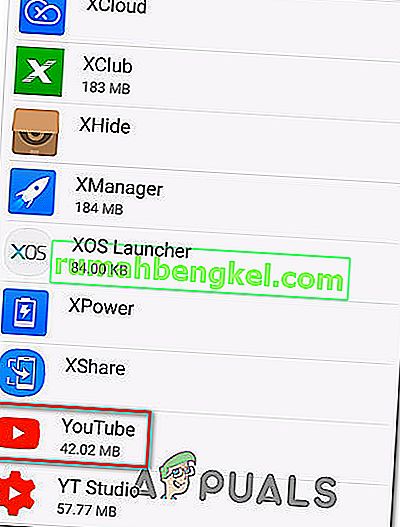
- بمجرد دخولك إلى معلومات تطبيق Youtube ، انقر فوق التخزين. داخل قائمة التخزين ، انقر فوق مسح البيانات والتأكيد.
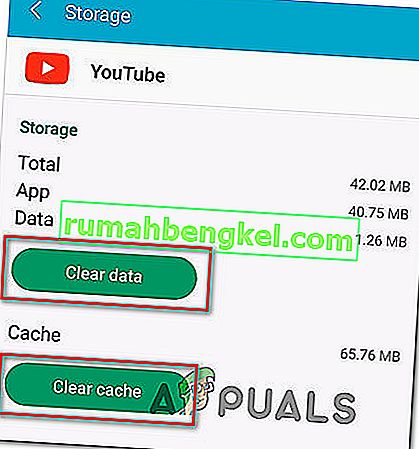
- عند اكتمال العملية ، انقر فوق مسح ذاكرة التخزين المؤقت وقم بالتأكيد.
- أعد تشغيل تطبيق Youtube ومعرفة ما إذا كان قد تم حل المشكلة الآن.
إذا كنت لا تزال تواجه الخطأ " كانت هناك مشكلة في الشبكة" [503] ، فانتقل إلى الطريقة التالية أدناه.
الطريقة الرابعة: إعادة تعيين إعدادات APN إلى الوضع الافتراضي (إن أمكن)
أبلغ العديد من مستخدمي Android أنهم تمكنوا من حل خطأ كانت هناك مشكلة في الشبكة [503] عن طريق إعادة تعيين أسماء نقاط الوصول إلى القيم الافتراضية. بعد القيام بذلك وإعادة تشغيل أجهزتهم ، أبلغ بعض المستخدمين المتأثرين أن الخطأ كان هناك مشكلة في الشبكة [503] لم يعد يحدث.
تم تأكيد هذا الحل للعمل على Android KitKat و Lolipop و Marshmallow و Nougat.
فيما يلي دليل سريع حول إعادة تعيين APN (أسماء نقاط الوصول) على جهاز Android:
- من شاشتك الرئيسية ، قم بالوصول إلى قائمة الإعدادات . داخل قائمة الإعدادات ، انقر فوق بيانات الجوال ، ثم اختر اتصال البيانات النشط الخاص بك.
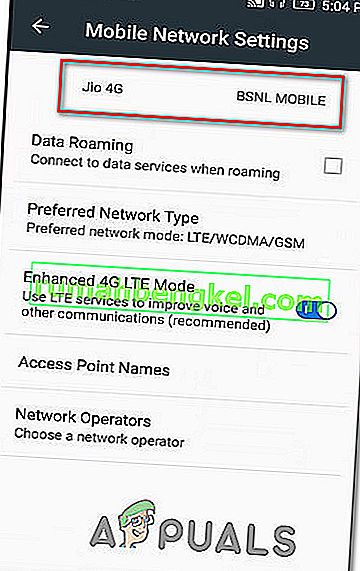
- بمجرد تنشيط اتصال البيانات النشط ، انقر فوق Access Point Names .
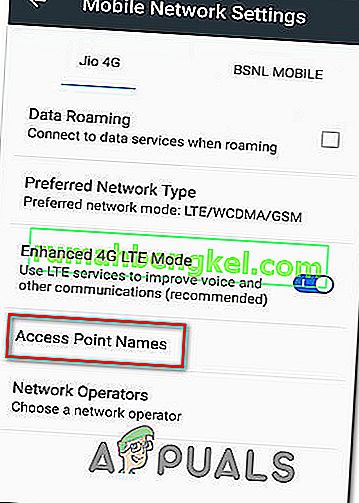
- داخل إعدادات APN الخاصة بك ، انقر فوق زر الإجراء (رمز ثلاث نقاط) وانقر فوق إعادة التعيين إلى الافتراضي .
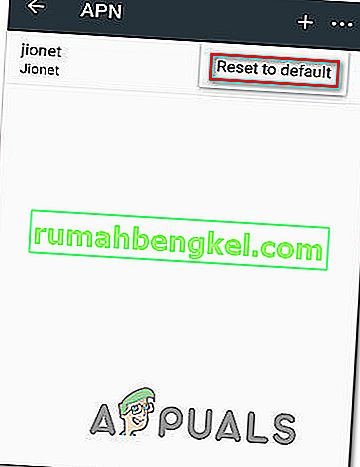
- أعد تشغيل جهاز Android الخاص بك ومعرفة ما إذا كان قد تم حل المشكلة عند بدء تشغيل النظام التالي.